在Windows Server 2012上,可以使用内置的Windows Server Backup功能来备份网站,以下是详细步骤:

1、安装Windows Server Backup功能
打开服务器管理器,点击“添加角色和功能”。
在“选择功能”界面,勾选“Windows Server Backup”,然后点击“下一步”。
完成安装后,可以在“工具”菜单中找到“Windows Server Backup”。
2、打开Windows Server Backup
在“工具”菜单中,点击“Windows Server Backup”。
3、创建备份策略
在Windows Server Backup界面,点击“备份计划”。
选择“自定义”备份,然后点击“下一步”。
选择要备份的卷,通常包括系统卷和网站数据所在的卷,然后点击“下一步”。
设置备份时间和频率,例如每天一次或每周一次,然后点击“下一步”。
选择备份保存的位置,可以是本地磁盘、网络共享或可移动存储设备,然后点击“下一步”。
确认设置无误后,点击“完成”开始备份。
4、恢复备份
在Windows Server Backup界面,点击“恢复”按钮。
选择要恢复的备份文件,然后点击“下一步”。
选择要恢复的卷,然后点击“下一步”。
选择要恢复的时间点,然后点击“下一步”。
确认恢复选项,然后点击“完成”开始恢复。
5、验证备份和恢复
在备份完成后,可以查看备份日志以确认备份成功。
在恢复完成后,检查网站数据是否完整且可用。
通过以上步骤,您可以使用Windows Server 2012的Backup功能来备份和恢复网站数据,请确保定期进行备份,并测试恢复过程以确保数据的可靠性。

如果您有任何问题或疑问,请随时在下面留言,我们将竭诚为您解答。感谢观看,同时欢迎关注我们的网站,点赞并分享给您的朋友们!
```


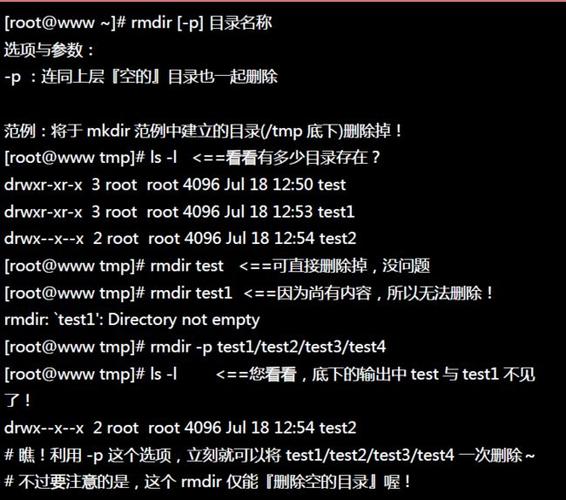
评论留言